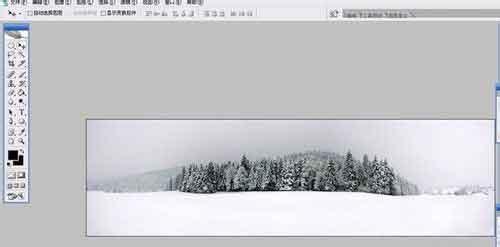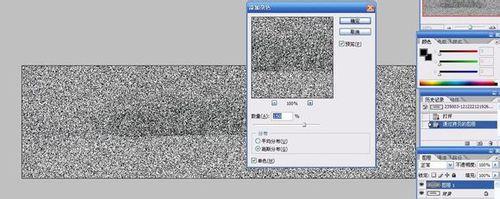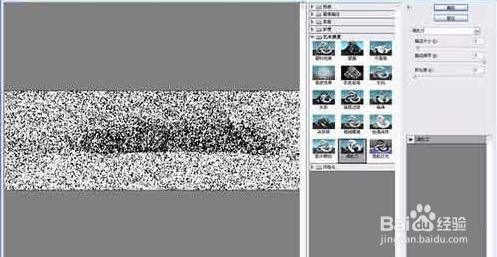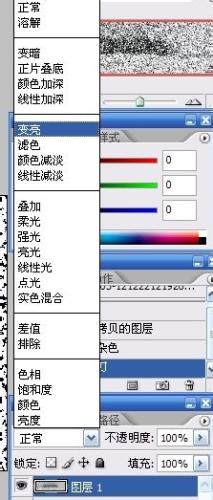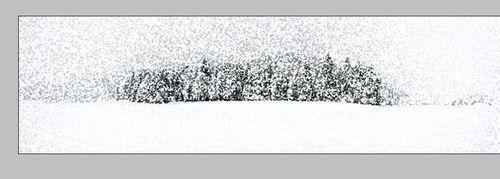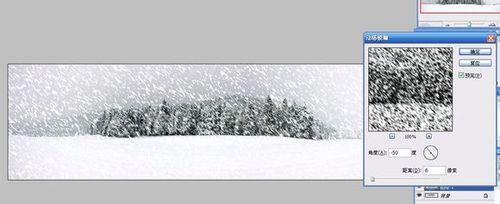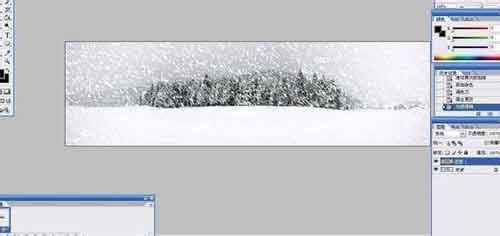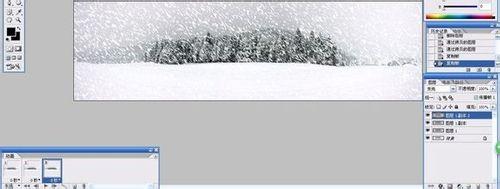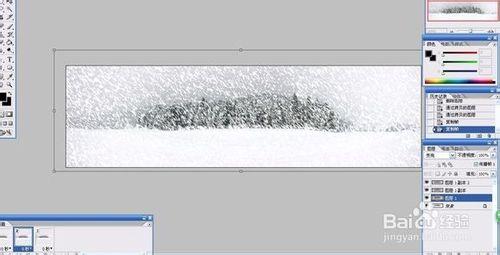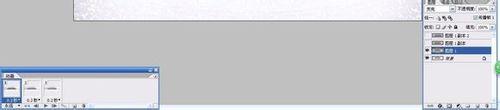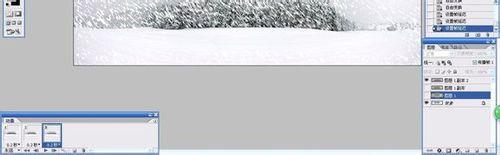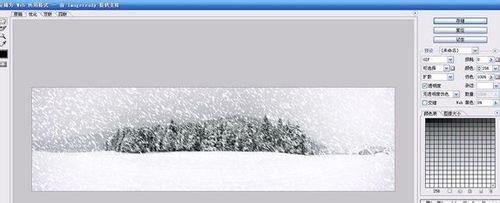如何在一張靜態的圖片中產生下雪的效果呢?今天就給大家帶來這個教程。新手可以看看,老手可以飄過。
工具/原料
圖片
photoshop
方法/步驟
1. 打開一張你要製作的圖片
2. 然後複製一個圖層 打開濾鏡 選擇雜色 裡面有個添加雜色 ,打開數量選擇150 高斯分佈 在單色那塊點確定
3. 接著點擊濾鏡 底下有個藝術效果 選擇調色刀 將描邊大小 和描邊細節都調到3 軟化度調成0
4. 第三步完成後點擊混合更改 選擇變亮
5. 第四步完成後就會成為這樣
6. 接著我們再點擊濾鏡,打開模糊-選擇動感模糊-角度選擇-50 距離選擇6像素
7. 靜態一切準備好後 我們就開始來做動態了 首先打開動畫
8. 我們將動畫裡的圖片複製兩層。接著我們將圖層1複製兩個副本。
9. 先點擊圖層1 按住ctrl+t改變雪花 隨便將雪花拉長放大一些
10. 將第一幀動畫對應圖層1 將背景1和2的眼睛關掉
11. 同理,將幀數二對應到副本 1關掉另兩個眼睛
12. 同上
13. 上面的完成後 我們將幀數底下的0.0秒換成0.2秒
14. 接著播放一下看看有什麼遺漏和錯誤,如果沒有的話打開文件,存儲為web所有格式,點擊確定。大功告成
最終效果